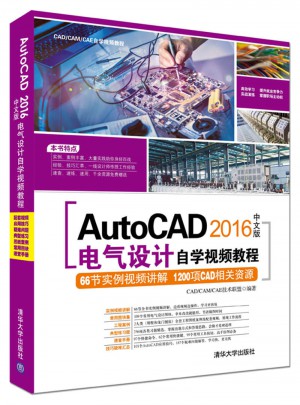
AutoCAD 2016中文版電氣設計自學視頻教程
- 所屬分類:圖書 >計算機/網絡>CAD CAM CAE>AutoCAD及計算機輔助設計
- 作者:CAD/CAM/[CAE技術聯盟]
- 產品參數:
- 叢書名:CAD/CAM/CAE自學視頻教程
- 國際刊號:9787302451624
- 出版社:清華大學出版社
- 出版時間:2017-03
- 印刷時間:2017-01-01
- 版次:1
- 開本:16開
- 頁數:--
- 紙張:膠版紙
- 包裝:平裝-膠訂
- 套裝:否
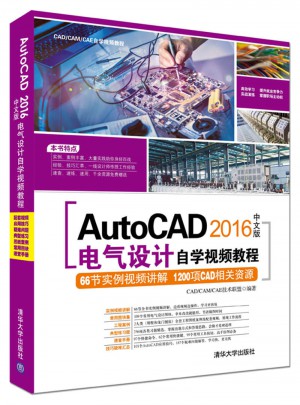
《AutoCAD 2016中文版電氣設計自學視頻教程》主要介紹了AutoCAD 2016在電氣設計中的應用方法與技巧。《AutoCAD 2016中文版電氣設計自學視頻教程》分為兩篇,共14章,其中,基礎知識篇分別介紹了電氣圖制圖規則和表示方法、AutoCAD 2016入門、二維繪圖命令、基本繪圖工具、編輯命令、輔助繪圖工具等知識;設計實例篇分別介紹了機械電氣設計、控制電氣設計、電路圖設計、電力電氣設計、通信電氣設計、工廠電氣設計、建筑電氣設計等實例及柴油發電機PLC控制系統電氣圖設計綜合實例的設計思路和具體操作過程。 《AutoCAD 2016中文版電氣設計自學視頻教程》用大量的實例、案例介紹了各種電氣工程圖的設計方法與技巧。在介紹的過程中,注意由淺入深、從易到難,各章節既相對獨立,又前后關聯,并在講解中及時給出總結和相關提示,幫助讀者及時、快捷地掌握所學知識。全書解說翔實,圖文并茂,語言簡潔,思路清晰。
高效學習 提升就業競爭力;實戰演練 掌握職場主動權。本叢書實例、案例豐富,助你身經百戰;經驗、技巧匯萃,一線設計師親自傳授工作經驗;速查、速練、速用,千余資源免費贈送,力求在較短的時間讓您高效、快速、深入掌握AutoCAD。 1.配套自學視頻:66節配套自學視頻,全程實例操作演示,手把手教您。(快速容易學習方式)
CAD/CAM/CAE技術聯盟,是一個cad/cam/cae技術研討、工程開發、培訓咨詢和圖書創作的工程技術人員協作聯盟,包含20多位專職和眾多兼職cad/cam/cae工程技術專家。負責人由Autodesk中國認證考試中心首席專家擔任,負責Autodesk中國官方認證考試大綱制定、題庫建設、技術咨詢和師資力量培訓工作,成員精通Autodesk系列軟件。其創作的很多教材成為國內具有引導性的旗幟作品,在國內相關專業方向圖書創作領域具有舉足輕重的地位。
目 錄:
第1篇 基礎知識篇
第1章 電氣圖制圖規則和表示方法
1.1 電氣圖分類及特點
1.1.1 電氣圖分類
1.1.2 電氣圖特點
1.2 電氣圖CAD制圖規則
1.2.1 圖紙格式和幅面尺寸
1.2.2 圖幅分區
1.2.3 圖線、字體及其他圖
1.2.4 電氣圖布局方法
1.3 電氣圖基本表示方法
1.3.1 線路的表示方法
1.3.2 電氣元件的表示方法
1.3.3 元器件觸頭和工作狀態表示方法
1.4 電氣圖中連接線的表示方法
1.4.1 連接線的一般表示法
1.4.2 連接線的連續表示法和中斷表示法
1.5 電氣圖形符號的構成和分類
1.5.1 電氣圖形符號的構成
1.5.2 電氣圖形符號的分類
第2章 AutoCAD 2016入門
2.1 繪圖環境與操作界面
2.1.1 操作界面簡介
2.1.2 初始繪圖環境設置
2.1.3 配置繪圖系統
2.2 文件管理
2.2.1 新建文件
2.2.2 打開文件
2.2.3 保存文件
2.2.4 另存為
2.2.5 退出
2.2.6 圖形修復
2.3 基本輸入操作
2.3.1 命令輸入方式
2.3.2 命令的重復、撤銷、重做
2.3.3 透明命令
2.3.4 按鍵定義
2.3.5 命令執行方式
2.3.6 坐標系與數據的輸入方法
2.4 縮放與平移
2.4.1 實時縮放
2.4.2 動態縮放
2.4.3 實時平移
2.5 [實戰演練]
[實戰演練1]熟悉操作界面
[實戰演練2]管理圖形文件
[實戰演練3]數據輸入
第3章 二維繪圖命令
( 視頻演示:35分鐘)
3.1 直線類
3.1.1 點
3.1.2 繪制直線段
3.1.3 [實戰]—繪制閥符號
3.2 圓類圖形
3.2.1 繪制圓
3.2.2 [實戰]—繪制傳聲器符號
3.2.3 繪制圓弧
3.2.4 [實戰]—繪制自耦變壓器符號
3.2.5 繪制圓環
3.2.6 繪制橢圓與橢圓弧
3.2.7 [實戰]—繪制電話機
3.3 平面圖形
3.3.1 繪制矩形
3.3.2 [實戰]—繪制非門符號
3.3.3 繪制正多邊形
3.3.4 繪制區域覆蓋
3.4 多段線
3.4.1 繪制多段線
3.4.2 編輯多段線
3.4.3 [實戰]—繪制水下線路符號
3.5 樣條曲線
3.5.1 繪制樣條曲線
3.5.2 編輯樣條曲線
3.5.3 [實戰]—繪制整流器框形符號
3.6 多線
3.6.1 繪制多線
3.6.2 定義多線樣式
3.6.3 編輯多線
3.6.4 [實戰]—繪制墻體
3.7 圖案填充
3.7.1 基本概念
3.7.2 圖案填充的操作
3.7.3 編輯填充的圖案
3.7.4 [實戰]—繪制壁龕交接箱符號
3.8 [實戰演練]
[實戰演練1]繪制暗裝開關符號
[實戰演練2]繪制感應式儀表
第4章 基本繪圖工具
( 視頻演示:34分鐘)
4.1 圖層設計
4.1.1 設置圖層
4.1.2 圖層的線型
4.1.3 顏色的設置
4.1.4 [實戰]—繪制勵磁發電機
4.2 定位工具
4.2.1 捕捉工具
4.2.2 柵格工具
4.2.3 正交模式
4.2.4 [實戰]—繪制電阻符號
4.3 對象捕捉工具
4.3.1 特殊位置點捕捉
4.3.2 [實戰]—通過線段的中點到圓的圓心畫一條線段
4.3.3 設置對象捕捉
4.3.4 [實戰]—繪制動合觸點符號
4.4 對象約束
4.4.1 建立幾何約束
4.4.2 幾何約束設置
4.4.3 [實戰]—繪制電感符號
4.5 [綜合實戰]—繪制簡單電路布局圖
4.6 [實戰演練]
[實戰演練1]繪制手動開關
[實戰演練2]繪制密閉插座
第5章 編輯命令
( 視頻演示:82分鐘)
5.1 選擇對象
5.2 刪除及恢復類命令
5.2.1 刪除命令
5.2.2 恢復命令
5.2.3 清除命令
5.3 復制類命令
5.3.1 復制命令
5.3.2 [實戰]—繪制電感符號
5.3.3 鏡像命令
5.3.4 [實戰]—繪制整流橋電路
5.3.5 偏移命令
5.3.6 [實戰]—繪制手動三級開關符號
5.3.7 陣列命令
5.3.8 [實戰]—繪制多級插頭插座
5.4 改變位置類命令
5.4.1 移動命令
5.4.2 旋轉命令
5.4.3 [實戰]—繪制電極探頭符號
5.4.4 縮放命令
5.5 改變幾何特性類命令
5.5.1 修剪命令
5.5.2 [實戰]—繪制橋式電路
5.5.3 延伸命令
5.5.4 [實戰]—繪制暗裝插座
5.5.5 拉伸命令
5.5.6 拉長命令
5.5.7 [實戰]—繪制變壓器繞組
5.5.8 圓角命令
5.5.9 [實戰]—繪制變壓器
5.5.10 倒角命令
5.5.11 打斷命令
5.5.12 分解命令
5.5.13 [實戰]—繪制熱繼電器
5.6 對象編輯
5.6.1 鉗夾功能
5.6.2 “特性”選項板
5.7 [綜合實戰]—繪制變電站避雷針布置圖
5.8 [實戰演練]
[實戰演練1]繪制可變電阻器
[實戰演練2]繪制低壓電氣圖
第6章 輔助繪圖工具
( 視頻演示:33分鐘)
6.1 文本標注
6.1.1 設置文本樣式
6.1.2 單行文本標注
6.1.3 多行文本標注
6.1.4 多行文本編輯
6.1.5 [實戰]—繪制可變電阻器
6.2 表格
6.2.1 設置表格樣式
6.2.2 創建表格
6.2.3 編輯表格文字
6.3 尺寸標注
6.3.1 設置尺寸樣式
6.3.2 尺寸標注
6.3.3 [實戰]—變電站避雷針布置圖尺寸標注
6.4 圖塊及其屬性
6.4.1 圖塊操作
6.4.2 圖塊的屬性
6.4.3 [實戰]—繪制轉換開關
6.5 設計中心與工具選項板
6.5.1 設計中心
6.5.2 工具選項板
6.6 [綜合實戰]—繪制電氣A3樣板圖
6.7 實戰演練
[實戰演練1]繪制三相電機簡圖
[實戰演練2]繪制三相電機啟動控制電路圖
第2篇 設計實例篇
第7章 機械電氣設計
( 視頻演示:126分鐘)
7.1 機械電氣系統簡介
7.2 繪制KE-Jetronic汽油噴射裝置電路圖
7.2.1 設置繪圖環境
7.2.2 繪制電氣線路圖
7.2.3 繪制各主要電氣元件
7.2.4 組合圖形
7.2.5 添加注釋
7.3 繪制某發動機點火裝置電路圖
7.3.1 設置繪圖環境
7.3.2 繪制線路結構圖
7.3.3 繪制主要電氣元件
7.3.4 圖形各裝置的組合
7.4 銑床電氣設計
7.4.1 設置繪圖環境
7.4.2 主回路設計
7.4.3 控制回路設計
7.4.4 照明指示回路設計
7.4.5 工作臺進給控制回路設計
7.4.6 添加文字說明
7.4.7 電路原理說明
7.5 繪制組合機床液壓系統原理圖
7.5.1 繪制液壓缸
7.5.2 繪制單向閥
7.5.3 繪制機械式二位閥
7.5.4 繪制電磁式二位閥
7.5.5 繪制調速閥
7.5.6 繪制三位五通閥
7.5.7 繪制順序閥
7.5.8 繪制油泵、濾油器和油箱
7.5.9 繪制系統圖
7.6 [實戰演練]
[實戰演練1]繪制Z35型搖臂鉆床的電氣原理圖
[實戰演練2]繪制C630車床電氣原理圖
第8章 控制電氣設計
( 視頻演示:111分鐘)
8.1 控制電氣簡介
8.1.1 控制電路簡介
8.1.2 控制電路圖簡介
8.2 繪制裝飾彩燈控制電路圖
8.2.1 設置繪圖環境
8.2.2 繪制控制電路
8.2.3 添加注釋
8.3 繪制啟動器原理圖
8.3.1 設置繪圖環境
8.3.2 繪制主電路圖
8.3.3 繪制附圖1
8.3.4 繪制附圖2
8.3.5 繪制附圖3
8.4 繪制數控機床電氣控制系統圖
8.4.1 配置繪圖環境
8.4.2 繪制及注釋模塊
8.4.3 連接模塊
8.4.4 添加其他文字說明
8.5 繪制多指靈巧手控制電路圖
8.5.1 半閉環框圖的繪制
8.5.2 低壓電氣設計
8.5.3 主控系統設計
8.6 [實戰演練]
[實戰演練1]繪制并勵直流電動機串連電阻啟動電路
[實戰演練2]繪制三相籠型異步電動機的自耦降壓啟動控制電路
第9章 電路圖設計
( 視頻演示:65分鐘)
9.1 電路圖基本理論
9.1.1 基本概念
9.1.2 電子線路的分類
9.2 繪制程控交換機系統圖
9.2.1 配置繪圖環境
9.2.2 常見設備元件的畫法
9.2.3 繪制程控交換機系統框圖
9.2.4 標注文字
9.3 繪制日光燈的調節器電路
9.3.1 設置繪圖環境
9.3.2 繪制線路結構圖
9.3.3 繪制各實體符號
9.3.4 將實體符號插入到結構線路圖
9.3.5 添加文字和注釋
9.4 繪制停電來電自動告知線路圖
9.4.1 設置繪圖環境
9.4.2 繪制線路結構圖
9.4.3 繪制各圖形符號
9.4.4 將圖形符號插入結構圖
9.4.5 添加注釋文字
9.5 [實戰演練]
[實戰演練1]繪制直流數字電壓表線路圖
[實戰演練2]繪制鍵盤顯示器接口電路
第10章 電力電氣設計
( 視頻演示:105分鐘)
10.1 電力電氣工程圖簡介
10.2 繪制變電所主接線圖
10.2.1 配置繪圖環境
10.2.2 繪制圖形符號
10.2.3 繪制電氣主接線圖
10.3 繪制電力消耗工程圖
10.3.1 繪制各電氣設備符號
10.3.2 繪制廠房照明電路接線圖
10.4 繪制110kV變電所二次接線圖
10.4.1 設置繪圖環境
10.4.2 繪制圖形符號
10.4.3 圖紙布局
10.4.4 繪制局部視圖
10.5 繪制電纜線路工程圖
10.5.1 設置繪圖環境
10.5.2 圖紙布局
10.5.3 繪制主視圖
10.5.4 繪制俯視圖
10.5.5 繪制左視圖
10.5.6 添加尺寸標注及添加文字注釋
10.6 繪制線路鋼筋混凝土桿裝配圖
10.6.1 設置繪圖環境
10.6.2 圖紙布局
10.7 [實戰演練]
[實戰演練1]繪制變電所斷面圖
[實戰演練2]繪制輸電工程圖
第11章 通信電氣設計
( 視頻演示:59分鐘)
11.1 通信工程圖簡介
11.2 繪制綜合布線系統圖
11.2.1 設置繪圖環境
11.2.2 繪制圖形符號
11.3 繪制通信光纜施工圖
11.3.1 設置繪圖環境
11.3.2 繪制部件符號
11.3.3 繪制主圖
11.4 繪制網絡拓撲圖
11.4.1 設置繪圖環境
11.4.2 繪制部件符號
11.4.3 繪制局部圖
11.5 繪制數字交換機系統圖
11.5.1 設置繪圖環境
11.5.2 圖形布局
11.5.3 添加連接線
11.5.4 添加各部件的文字
11.6 [實戰演練]
[實戰演練1]繪制無線尋呼系統圖
[實戰演練2]繪制傳輸設備供電系統圖
第12章 工廠電氣設計
( 視頻演示:79分鐘)
12.1 工廠電氣控制圖的簡介
12.1.1 工廠常用電器
12.1.2 工廠基本控制電路
12.2 繪制工廠低壓系統圖
12.2.1 設置繪圖環境
12.2.2 繪制圖紙布局
12.2.3 繪制電氣元件圖形符號
12.2.4 連接各主要模塊
12.2.5 將各模塊插入輪廓圖中
12.2.6 添加注釋和文字
12.2.7 繪制表格
12.3 繪制電動機正反向啟動控制電路圖
12.3.1 繪制控制電路
12.3.2 繪制主電路
12.3.3 組合主電路和控制電路
12.4 繪制車間接地線路圖
12.4.1 接地的相關知識
12.4.2 車間接地線路圖
12.5 繪制工廠智能系統配線圖
12.5.1 設置繪圖環境
12.5.2 圖紙布局
12.5.3 繪制系統圖形
12.6 [實戰演練]
[實戰演練1]繪制工廠照明系統圖
[實戰演練2]繪制電動機自藕減壓啟動控制電路
第13章 建筑電氣設計
( 視頻演示:105分鐘)
13.1 建筑電氣工程圖基本知識
13.1.1 概述
13.1.2 建筑電氣工程項目的分類
13.1.3 建筑電氣工程圖的基本規定
13.1.4 建筑電氣工程圖的特點
13.2 繪制四層甲單元電氣平面圖
13.2.1 繪圖準備
13.2.2 相關電氣圖例的繪制
13.2.3 電氣線路的繪制
13.2.4 尺寸標注和文字說明
13.3 繪制辦公樓配電平面圖
13.3.1 設置繪圖環境
13.3.2 繪制軸線
13.3.3 繪制墻體和門窗
13.3.4 繪制樓梯及室內設施
13.3.5 繪制配電干線設施
13.3.6 標注尺寸及文字說明
13.3.7 生成標題欄
13.4 繪制辦公樓低壓配電干線系統圖
13.4.1 設置繪圖環境
13.4.2 繪制配電系統
13.4.3 連接總線
13.4.4&n
第 章控制電氣設計本章學習要點和目標任務:
8.1 控制電氣簡介
8.1.2 控制電路圖簡介控制電路大致可以包括自動控制電路、報警控制電路、開關電路、燈光控制電路、定時控制電路、溫控電路、保護電路、繼電器控制電路、晶閘管控制電路、電機控制電路、電梯控制電路等類型。下面對其中幾種控制電路的典型電路圖進行舉例。
圖8-108 連接驅動器和電動機
圖8-109 連接控制卡和編碼器
(16)倒角處理。單擊“默認”選項卡“修改”面板中的“倒角”按鈕,在導線拐彎處進行45°倒角處理,如圖8-110所示。
(17)插入圖框。選擇隨書光盤中的“源文件\樣板圖\A3樣板圖.dwt”樣板文件并插入,適當調整字體,結果如圖8-111所示。
圖8-110 倒角處理
圖8-111 多指靈巧手控制電路圖
8.6 實 戰 演 練
通過前面的學習,讀者對本章知識也有了大體的了解,本節通過兩個操作練習使讀者進一步掌握本章知識要點。
[實戰演練1]繪制如圖8-112所示的并勵直流電動機串連電阻啟動電路。
圖8-112 并勵直流電動機串連電阻啟動電路第 章 控制電氣設計 本章學習要點和目標任務:
þ 控制電氣簡介
þ 繪制裝飾彩燈控制電路圖
þ 繪制啟動器原理圖
þ 繪制數控機床電氣控制系統圖
þ 繪制多指靈巧手控制電路圖
隨著電廠生產管理的要求及電氣設備智能化水平的不斷提高,電氣控制系統(ECS)功能得到了進一步擴展,其設計理念和水平都有了更深意義的延伸。將ECS及電氣各類專用智能設備(如同期、微機保護、自動勵磁等)采用通信方式與分散控制系統接口,作為一個分散控制系統中相對獨立的子系統,實現同一平臺,便于監控、管理、維護,即實現廠級電氣綜合保護監控。
8.1 控制電氣簡介 8.1.1 控制電路簡介 從研究電路的角度來看,一個實驗電路一般可分為電源、控制電路和測量電路3部分。測量電路是事先根據實驗方法確定好的,可以把它抽象地用一個電阻R來代替,稱為負載。根據負載所要求的電壓值U和電流值I,即可選定電源,一般電學實驗對電源并不苛求,只要選擇電源的電動勢E略大于U,電源的額定電流大于工作電流即可。負載和電源都確定后,就可以安排控制電路,使負載能獲得所需的各個不同的電壓和電流值。一般來說,控制電路中電壓或電流的變化,都可用滑線式可變電阻來實現。控制電路有制流和分壓兩種最基本接法,兩種接法的性能和特點可由調節范圍、特性曲線和細調程度來表征。
一般在安排控制電路時,并不一定要求設計出一個方案,只要根據現有的設備設計出既安全又省電,且能滿足實驗要求的電路就可以了。設計方法一般也不必做復雜的計算,可以邊實驗邊改進。先根據負載的阻值R要求調節的范圍,確定電源電壓E,然后綜合比較采用分壓還是制流,確定了R后,估計一下細調程度是否足夠,然后做一些初步試驗,看看在整個范圍內細調是否滿足要求,如果不能滿足,則可以加接變阻器,分段逐級細調。
控制電路可分為開環控制系統和閉環控制系統(也稱為反饋控制系統)。其中,開環控制系統包括前向控制、程控(數控)、智能化控制等,如錄音機的開機、關機、自動錄放、程序工作等。閉環控制系統則是反饋控制,受控物理量會自動調整到預定值。
反饋控制是最常用的一種控制電路,下面介紹3種常用的反饋控制方式。
(1)自動增益控制AGC(AVC):反饋控制量為增益(或電平),以控制放大器系統中某級(或幾級)的增益大小。
(2)自動頻率控制AFC:反饋控制量為頻率,以穩定頻率。
(3)自動相位控制APC(PLL):反饋控制量為相位,PLL可實現調頻、鑒頻、混頻、解調、頻率合成等。
如圖8-1所示是一種常見的反饋控制系統的模式。
圖8-1 常見的反饋控制系統的模式
8.1.2 控制電路圖簡介 控制電路大致可以包括自動控制電路、報警控制電路、開關電路、燈光控制電路、定時控制電路、溫控電路、保護電路、繼電器控制電路、晶閘管控制電路、電機控制電路、電梯控制電路等類型。下面對其中幾種控制電路的典型電路圖進行舉例。
如圖8-2所示的電路是報警控制電路中的一種典型電路,即汽車多功能報警器電路圖。其功能要求為:當系統檢測到汽車出現各種故障時進行語音提示報警。
圖8-2 汽車多功能報警器電路圖
如圖8-3所示的電路是溫控電路中的一種典型電路。該電路是由雙D觸發器CD4013中的一個D觸發器組成,電路結構簡單,具有上、下限溫度控制功能。控制溫度可通過電位器預置,當超過預置溫度后,自動斷電,電路中將D觸發器連接成一個RS觸發器,以工業控制用的熱敏電阻MF51作為溫度傳感器。
圖8-3 高低溫雙限控制器(CD4013)電路圖
如圖8-4所示的電路是繼電器電路中的一種典型電路。圖8-4(a)中,集電極為負,發射極為正,對于PNP型管而言,這種極性的電源是正常的工作電壓;圖8-4(b)中,集電極為正,發射極為負,對于NPN型管而言,這種極性的電源是正常的工作電壓。
(a) (b)
圖8-4 交流電子繼電器電路圖
8.2 繪制裝飾彩燈控制電路圖 如圖8-5所示為裝飾彩燈控制電路的一部分,可按要求編制出有多種連續流水狀態的彩燈。繪制本圖的大致思路如下:首先繪制各個元器件圖形符號,然后按照線路的分布情況繪制結構圖,再將各個元器件插入到結構圖中,添加注釋完成本圖的繪制。
圖8-5 裝飾彩燈控制電路
:光盤\配套視頻\第8章\繪制裝飾彩燈控制電路圖.avi
8.2.1 設置繪圖環境 在電路圖的繪制過程中,文件的創建、保存及圖層的管理,讀者可根據電路設計的情況進行自定義設置。
操作步驟如下:
(1)建立新文件。打開AutoCAD 2016應用程序,選擇隨書光盤中的“源文件\樣板圖\A3樣板圖.dwg”樣板文件為模板建立新文件,并將其命名為“裝飾彩燈控制電路圖.dwg”。
(2)設置圖層。單擊“默認”選項卡“圖層”面板中的“圖層特性”按鈕,彈出“圖層特性管理器”選項板,新建“連接線層”和“實體符號層”兩個圖層,并將“連接線層”圖層設置為當前圖層,各圖層的屬性設置如圖8-6所示。
圖8-6 設置圖層
8.2.2 繪制控制電路 控制電路的繪制包括元件的繪制與線路的繪制,兩者可分別進行設計,也可交錯進行,根據放置的元件位置,隨時調整線路的位置。
操作步驟如下:
1.繪制結構圖
(1)單擊“默認”選項卡“繪圖”面板中的“直線”按鈕,繪制長度為577的直線1。
(2)單擊“默認”選項卡“修改”面板中的“偏移”按鈕,將直線1分別向下偏移60、75和160,得到直線2、直線3和直線4,如圖8-7所示。
(3)單擊“默認”選項卡“繪圖”面板中的“直線”按鈕,在“對象捕捉”繪圖方式下,繪制直線5和直線6,如圖8-8所示。
圖8-7 偏移水平直線 圖8-8 繪制豎直直線
(4)單擊“默認”選項卡“修改”面板中的“偏移”按鈕,將直線5向右偏移82;重復“偏移”命令,將直線6分別向右偏移53和82,如圖8-9所示。
(5)單擊“默認”選項卡“修改”面板中的“刪除”按鈕,刪除直線5和直線6,結果如圖8-10所示。
圖8-9 偏移豎線直線 圖8-10 刪除直線
2.連接信號燈與晶閘管
(1)插入圖形。單擊“默認”選項卡“塊”面板中的“插入塊”按鈕,彈出“插入”對話框,單擊“瀏覽”按鈕,彈出“選擇圖形文件”對話框,選擇隨書光盤中的“源文件\圖塊\信號燈”和“晶閘管”圖塊插入,如圖8-11和圖8-12所示。將圖8-11的M點插入到圖8-10的A點,結果如圖8-13所示。
圖8-11 信號燈符號 圖8-12 晶閘管符號 圖8-13 插入信號燈符號
(2)同理,將圖8-12以P點為基點插入到圖8-13的N點,結果如圖8-14所示。
(3)單擊“默認”選項卡“修改”面板中的“分解”按鈕,選擇晶閘管符號將其分解;單擊“默認”選項卡“修改”面板中的“延伸”按鈕,以圖8-14中的O點為起點,將晶閘管下端直線豎直向下延伸至下端水平線,結果如圖8-15所示。
(4)單擊“默認”選項卡“繪圖”面板中的“直線”按鈕,以圖8-16所示的S點為起點,在“極軸追蹤”繪圖方式下繪制一斜線,與豎直直線夾角為45°,然后以斜線的末端點為起點繪制豎直直線,端點落在水平直線上,如圖8-16所示。
圖8-14 插入晶閘管符號 圖8-15 延伸直線 圖8-16 繪制折線
(5)單擊“默認”選項卡“修改”面板中的“刪除”按鈕,除掉多余的直線,效果如圖8-17所示。
(6)單擊“默認”選項卡“修改”面板中的“矩形陣列”按鈕,將前面繪制的圖形進行矩形陣列,設置“行數”為1、“列數”為7、“行間距”為1、“列間距”為80,陣列結果如圖8-18所示。
圖8-17 刪除多余直線 圖8-18 陣列信號燈和晶閘管
3.將電阻和發光二極管符號插入結構圖
(1)單擊“默認”選項卡“塊”面板中的“插入塊”按鈕,彈出“插入”對話框,單擊“瀏覽”按鈕,彈出“選擇圖形文件”對話框,選擇隨書光盤中的“源文件\圖塊\電阻和發光二極管”圖塊,如圖8-19所示。將其插入到如圖8-20所示的B點。
(2)單擊“默認”選項卡“修改”面板中的“刪除”按鈕,刪除掉多余的直線,結果如圖8-20所示。
圖8-19 電阻和發光二極管符號 圖8-20 插入電阻和發光二極管
(3)單擊“默認”選項卡“修改”面板中的“矩形陣列”按鈕,彈出“陣列創建”選項卡,將剛插入到結構圖中的電阻和二極管符號進行矩形陣列,設置“行數”為1、“列數”為7、“行間距”為0、“列間距”為80、“陣列角度”為0,陣列結果如圖8-21所示。
圖8-21 陣列電阻和發光二極管
4.將電阻和晶體管圖形符號插入結構圖
(1)單擊“默認”選項卡“塊”面板中的“插入塊”按鈕,彈出“插入”對話框,單擊“瀏覽”按鈕,彈出“選擇圖形文件”對話框,選擇隨書光盤中的“源文件\圖塊\電阻”和“晶體管”圖塊,如圖8-22(a)和圖8-22(b)所示。
(a) (b)
圖8-22 插入電阻和晶體管符號
(2)單擊“默認”選項卡“修改”面板中的“移動”按鈕,在“對象捕捉”繪圖方式下,捕捉圖8-22(b)中端點S作為平移基點,并捕捉圖8-23中的C點作為平移目標點,將圖形符號平移到結構圖中來,刪除多余的直線,結果如圖8-23所示。
圖8-23 平移電阻和晶體管
(3)單擊“默認”選項卡“修改”面板中的“矩形陣列”按鈕,將前面剛插入到結構圖中的電阻和晶體管符號進行矩形陣列,設置“行數”為1、“列數”為7、“行間距”為0、“列間距”為80,陣列結果如圖8-24所示。
圖8-24 陣列電阻和晶體管
(4)單擊“默認”選項卡“修改”面板中的“移動”按鈕,在“對象捕捉”繪圖方式下,捕捉圖8-22(a)中端點Z作為平移基點,并捕捉圖8-25中的E點作為平移目標點,將圖形符號平移到結構圖中來,刪除多余的直線,結果如圖8-25所示。
(5)單擊“默認”選項卡“修改”面板中的“矩形陣列”按鈕,將圖8-25中剛插入到結構圖中的電阻和晶體管符號進行矩形陣列,設置“行數”為7、“列數”為1、“行間距”為-40、“列間距”為0,陣列結果如圖8-26所示。
圖8-25 平移電阻和晶體管
(6)單擊“默認”選項卡“繪圖”面板中的“直線”按鈕,添加連接線,并補充繪制其他圖形符號,如圖8-27所示。
圖8-26 陣列電阻和晶體管 圖8-27 添加連接線和其他符號
8.2.3 添加注釋 電氣元件與線路的結合雖然可以達到相應的作用,但是對于圖紙的使用者來說,對元件的名稱添加注釋有助于對圖紙的理解。
操作步驟如下:
(1)設置文字樣式。單擊“默認”選項卡“注釋”面板中的“文字樣式”按鈕,彈出“文字樣式”對話框,如圖8-28所示;單擊“新建”按鈕,彈出“新建文字樣式”對話框,設置樣式名為“裝飾彩燈控制電路圖”,單擊“確定”按鈕返回“文字樣式”對話框;在“字體名”下拉列表框中選擇“仿宋_GB2312”選項,設置“高度”為6、“寬度因子”為1、“傾斜角度”為0;檢查預覽區文字外觀,如果合適,則單擊“應用”和“關閉”按鈕。
(2)添加注釋文字。單擊“默認”選項卡“注釋”面板中的“多行文字”按鈕,一次輸入幾行文字,然后調整其位置,以對齊文字;在調整文字位置時,需結合使用“正交”命令。
(3)使用文字編輯命令修改文字得到需要的文字。添加注釋文字后,即完成了所有圖形的繪制,效果如圖8-5所示。
圖8-28 “文字樣式”對話框
8.3 繪制啟動器原理圖 啟動器是一種比較常見的電氣裝置,如圖8-29所示的啟動器原理圖由4張圖紙組合而成:主圖、附圖1、附圖2和附圖3。附圖的結構都很簡單,依次繪制各導線和電氣元件即可。其繪制思路如下:先根據圖紙結構大致繪制出圖紙導線的布局,然后依次繪制各元件并插入到主要導線之間,添加文字注釋即可完成圖紙的繪制。
圖8-29 啟動器原理圖
:光盤\配套視頻\第8章\繪制啟動器原理圖.avi
8.3.1 設置繪圖環境 繪圖環境包括文件的創建、保存、柵格的顯示、圖形界限的設定及圖層的管理等,本節主要講述文件的創建、保存與圖層的設置。
操作步驟如下:
(1)建立新文件。打開AutoCAD 2016應用程序,選擇隨書光盤中的“源文件\樣板圖\A3樣板圖.dwt”樣板文件為模板建立新文件,并將其命名為“啟動器原理圖.dwg”。
(2)設置圖層。單擊“默認”選項卡“圖層”面板中的“圖層特性”按鈕,彈出“圖層特性管理器”選項板,新建“連接線層”、“實線層”和“虛線層”3個圖層,各圖層的屬性設置如圖8-30所示,將“連接線層”圖層設置為當前圖層。
圖8-30 設置圖層
8.3.2 繪制主電路圖 主電路是整個啟動器電路的主要功能實現電路,通過主電路,用軟啟動集成塊作為調壓器,將其接入電源和電動機定子之間。
操作步驟如下:
1.圖紙布局
(1)單擊“默認”選項卡“繪圖”面板中的“直線”按鈕,以坐標點{(100,100),(250,100)}繪制直線。
(2)單擊&l